Windows10系统中OSK屏幕键盘太小如何解决
windows10系统中,用户可以通过使用OSK命令直接打开屏幕键盘。不过,部分用户在打开屏幕键盘后,却发现该键盘看起来非常小,根本无法进行触屏操作。这该怎么办呢?下面,小编就向大家分享Windows10系统中OSK屏幕键盘太小问题的解决方法。
原因分析:
其实在Win10中有两个屏幕键盘,一个是传统的屏幕键盘,一个则是触摸键盘,屏幕键盘就相当于小号的触屏键盘,很多朋友使用OSK命令打开的只是传统的屏幕键盘,比触摸键盘要小一号。我们只要打开大号触屏键盘就可以了。
解决方法:
1、右键点击任务栏,然后选择“显示触屏键盘按钮”;
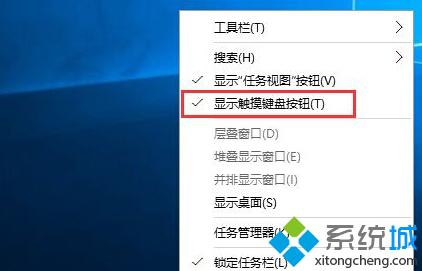
2、这 时我们在屏幕右下角任务栏上会看到一个键盘的图标,我们点击后即可打开大号的触屏键盘;
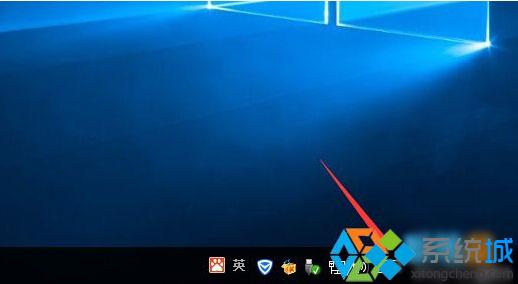
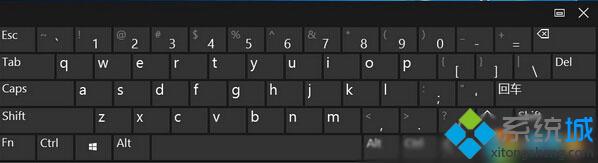
3、成功打开较大的屏幕键盘了。
通过上面几个步骤的操作,我们就能解决Windows10系统中OSK屏幕键盘太小的问题了。有需要的用户,不妨参考下小编分享的方法。更多精彩的内容请继续关注系统城官网www.xitongcheng.com。
相关教程:开机弹出屏幕键盘win8屏幕键盘怎么打开win7系统屏幕键盘我告诉你msdn版权声明:以上内容作者已申请原创保护,未经允许不得转载,侵权必究!授权事宜、对本内容有异议或投诉,敬请联系网站管理员,我们将尽快回复您,谢谢合作!










